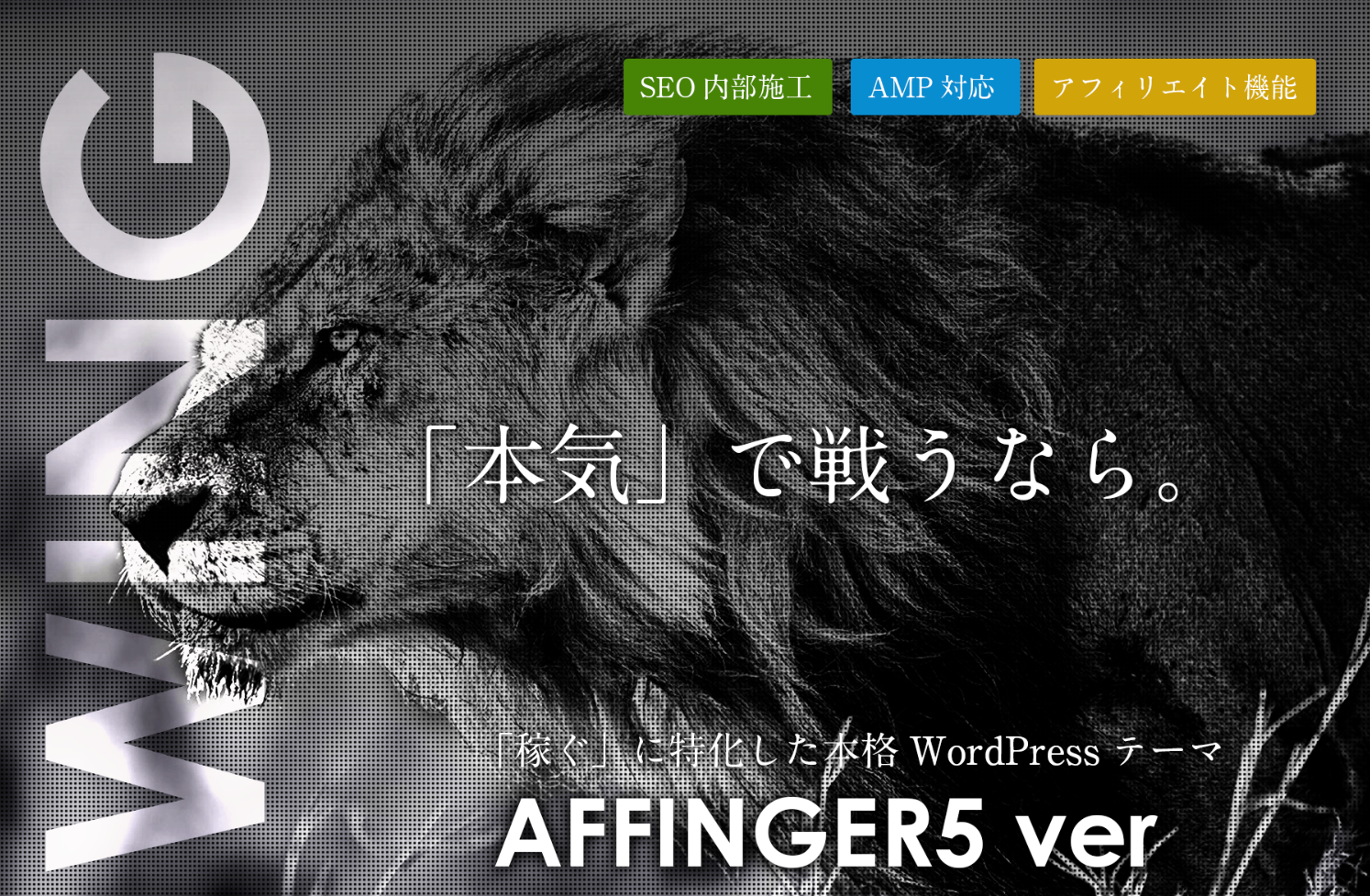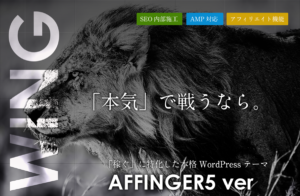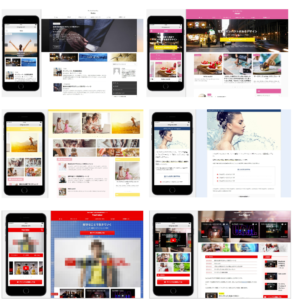どんな機能があって、どのくらい便利なのかも知りたい。
有料テーマなので、買っても損しないだろうか?
結論:AFFINGERは初心者にもおすすめできるテーマです。
サイトのデザインをワンクリックで設定できたり、
例えば記事でよく見る会話ふきだしなども、記事投稿画面から簡単に出すことができます。
実際にAFFINGERを使用している筆者が、実体験に基づいて解説していきます。
(ちなみにこの記事も、AFFINGERを使用していますので参考にしてください!)
\ \ 大人気のWordPressテーマ!★★★ //
✔「演出」も「戦略」も。
デザイン簡単、SEO対策と広告収入UPに役立つ機能を装備!
公式サイトはコチラからどうぞ↓↓
https://twitter.com/shio_rats/status/1237728311029063681
目次
■初心者でもAFFINGERは使えます

初心者こそAFFINGERを使うべき理由
他テーマから移行するとデザイン調整がすごく大変だから、最初から良いテーマを使うべき
有料テーマは基本、オリジナルのショートコードが使用されます。
他のテーマからAFFINGERに移行した場合、前テーマのショートコードはすべて無効になり、記事がぐちゃぐちゃになってしまうためデザインの調整が必須になります。
記事が積みあがってるだけ調整の数が増えるので、導入を検討しているなら記事数が少ない初期の頃が一番いいのです。

有料テーマを初心者が使いこなせるのだろうか?という心配があげられますが、
AFFINGER購入者には公式マニュアルがついてくる
AFFINGERを導入しているブロガーさんがたくさんいるので検索しても情報がすぐ出てくる
上記の理由で、Google内で問題解決できることが多いので初心者でも問題なしです。
本気でブログをしていきたい!ブログで収益をあげていきたい!という方は、最初からAFFINGERを導入することをおすすめします。
■収益化を目的にしているならAFFINGER一択
AFFINGERはSEOに強く、「稼ぐ」に特化したテーマ
理由を以下に述べます。
簡単にプロレベルのデザインができる
アドセンス広告が簡単に貼れる
専用のプラグインを入れなくてもSEO対策が標準装備されている
順に説明します。
簡単にプロレベルのデザインができる
ワンクリックで外観デザインが変更でき、それもプロレベルの仕上がり!
私はAFFINGERを使う前は「Cocoon」を使用していました。
Cocoonは無料テーマでも優秀とよく取り上げられていますが、実際CocoonからAFFINGERに変更して、デザインレベルはやはり比べ物にならないほど高いです。
サイトの外観を整えるべき理由として、
この一連の流れがしっかりするので、SEO対策にも効果的であり、収益につながる大事な要素になります。
アドセンス広告が簡単に貼れる
AFFINGERの管理画面からアドセンス広告を貼る場所を簡単に設定できる!
例えば1番目・3番目・5番目の見出し前に広告を挿入したかったら、下記のようにAFFINGERの管理画面で設定できます。
1番目・3番目・5番目にチェック✔が入ってるの分かりますよね。
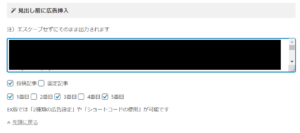
このように表示させたい場所にチェックをいれさえすれば、広告が表示されます。
すごく簡単です。
専用のプラグインを入れなくてもSEO対策が標準装備されている
AFFINGERにはSEOに強い装備が標準で組み込まれているため、SEO対策のためのプラグインを入れる必要がない!
初心者からすると、「SEO対策が大事なのは知ってるけど、どのプラグインがいいか分からない...」という方も多いのではないでしょうか。
AFFINGERであれば、プラグインを入れずともSEO対策ができる仕組みになっているため思考不要です。
一般的に、プラグインを入れすぎるとサイトの表示速度が遅くなったりするため、「プラグインは少ない方がいい」とされています。この点に関しても、AFFINGERならわざわざプラグインを入れる必要がないため、OKですね。
■AFFINGERを使うメリット・デメリット
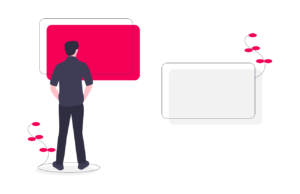
AFFINGERのメリット・デメリットを紹介します。
デメリット
デメリット
デザインバリエーションが多いので悩む
お値段がちょっとお高め
デザインバリエーションが多いので悩む
AFFINGERを使用していて、デザインには困りません。しかし、デザインできることが多すぎて迷います笑
私は、参考にしている有名ブロガーさんのサイトを参考にデザインを行いました。
お値段が少しお高め
お値段14800円と、すぐには手が出ない値段ですね。
ただ、収益をあげるための投資、と考えて購入をオススメします。
購入して後悔することはないと断言できます。
メリット
メリット
デザインには困らない
多くのブロガーが使っているので信頼性があり安心
SEOに強く、稼ぐことに特化したテーマ
デザインには困らない
色々なデザインができる上、テンプレートもあるためデザインには困らないです。
「AFFINGER管理画面」から簡単にデザインの設定が行えます。
また、下記の画像のようにデザイン済みのテンプレートもあるので、ダウンロードすればすぐにこのデザインが使用可能になります。
AFFINGER公式サイトのデザインサンプルです。
多くのブロガーが使っているので信頼性があり安心
多くのブロガーに使用されており、人気はトップレベルなので、信頼があります。
AFFINGERで分からない設定などがあった場合にも、ググれば情報がたくさん出てきますので安心です。
SEOに強く、稼ぐことに特化したテーマである
序盤でも説明しましたが、AFFINGERは稼ぐことに特化されたテーマです。
専用のプラグインなどを入れなくてもSEO対策ができたり、広告も貼りやすくなっているため、ブログで収益を出したいと思っている方にこそオススメできます。

■AFFINGERで実用的な機能紹介
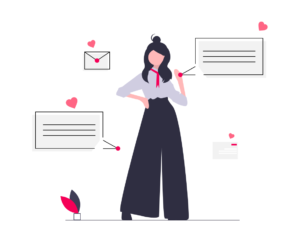
実際にAFFINGERの実用的な機能を紹介します。
スライドショー
記事をスライドショー形式で表示できます。
実際に私のサイトでもトップページにスライドショー形式を採用しています。
サイトをオシャレに見せてくれますよ。
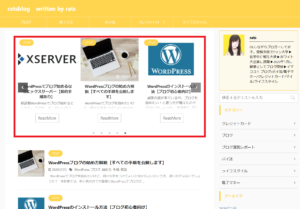
Twitter埋め込み
twitterを下記のようにサイドバーや記事内に簡単に埋め込むことができます。
最近のGoogle の意向として、ブログにtwitterを紐づけることは重要になってきています。
(twitterでの評価を受けると、ブログの評価も上がるといった仕組みです。)
アフィンガーではtwitterの埋め込みも簡単に行うことができますよ。
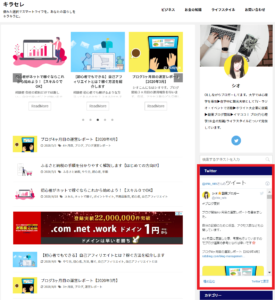
会話・吹き出し
吹き出しも記事投稿画面から簡単に作成できます。
事前にAFFINGER管理画面からふきだしアイコンを設定しておくことで、記事作成時にワンクリックでふきだしを出すことだできます。
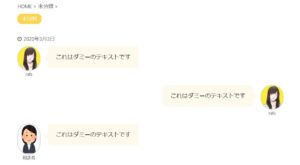

カスタムボタン
アフィリエイトリンクなどに活用できるカスタムボタン機能です。
カスタムボタンにすることでクリック率向上が狙えます。
アフィリエイトで収益を出したい方にはおすすめの機能です。
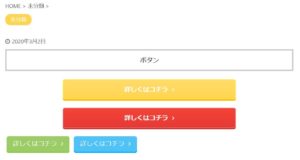
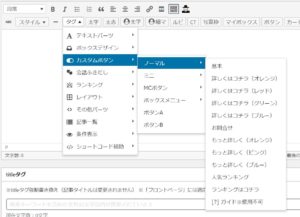
ボックスデザイン
ポイントとなる部分や注意してほしい部分などに使用します。
ボックスで囲むことで一目で大事な部分だと認識できるので、読みやすい記事を書くにはボックスデザインは必須です。
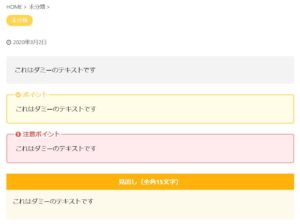
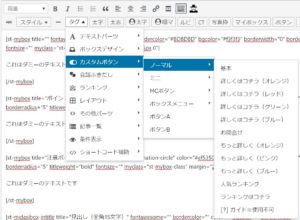
■AFFINGER導入方法

AFFINGERを購入したい!と思われた方は、導入方法を以下に説明していますのでご覧ください。
①テーマ購入・ダウンロード
AFFINGER公式サイトにアクセスしましょう。
「今すぐ手に入れる」をクリックします。
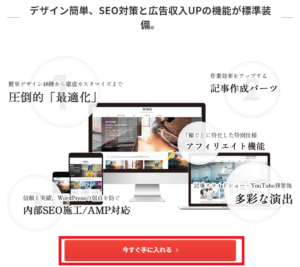
価格などの情報が出てきます。
「ショッピングカートに入れる」をクリックします。
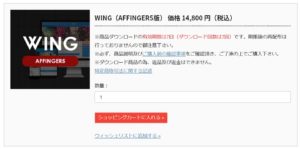
支払い方法を選択し、注文を完了しましょう。

注文が完了したらメールが届きますので、URLをクリックしてダウンロードを行ってください。
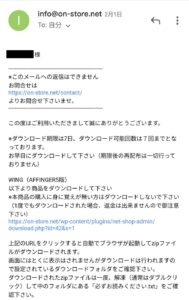
②WordPressでテーマを有効化にする
ダウンロードが完了したら、WordPressでテーマを有効化しましょう。
WordPressの「外観」→「テーマ」→「新規追加」→「テーマのアップロード」をクリックします。
ダウンロードしたファイルを選択し、「今すぐインストール」をクリックしてください。

インストールできたら、「有効化」のボタンを押して有効化しましょう。

③初期設定
AFFINGERを有効化できたら、初期設定に移ります。
初期設定で行う事は、以下の5つです。
パーマリンク設定を行う(既に行っている方は設定不要です)
はじめに(保存ボタンを押す・Classic Editorの導入)
SNSの設定
Googleアナリティクスの連携
Googleサーチコンソールの連携
順に解説します。
パーマリンク設定を行う
※パーマリンク設定を既に行っている方は設定不要です。
パーマリンク設定を行う理由は、「URLをシンプルにしてユーザーに分かりやすくする」ためです。
SEO対策にもなりますので、必ず設定を行いましょう。
管理画面にアクセスし、「設定」→「パーマリンク設定」をクリックします。
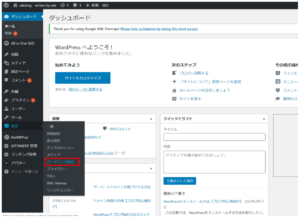
「カスタム構造」を選択し、 /%postname%/を入力しましょう。
入力したら、「変更を保存」をクリックして完了してください。
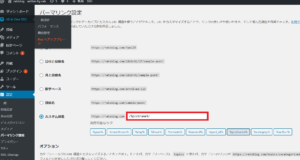
すると、投稿ページで手動でパーマリンクの設定ができるようになります。
タイトルに合ったパーマリンクを設定しましょう。
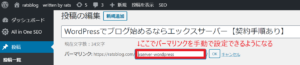
はじめに
AFFINGER管理画面に行くと、「はじめに」という案内が表示されています。
「保存」をクリックしましょう。初期値を設定する上で必要な作業です。
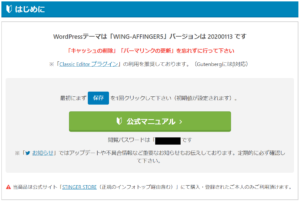
AFFINGERでは「Classic Editor プラグイン」が推奨されています。
Classic Editorとは、WordPressの旧エディターの事です。
新エディターを使用している方は、Classic Editorをプラグインでおとして、そちらを使用しましょう。
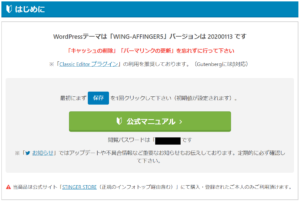
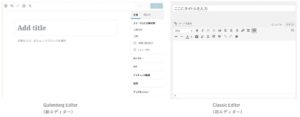
SNSを設定する
SNSは今やブログ運営には欠かせないものとなっています。
なので初期設定の時点でtwitterの登録を行ってしまいましょう。
「AFFINGER管理画面」→「SNS」→「Twitter設定」で、自分のtwitterアカウントを登録してください。
saveは忘れずに行いましょう。
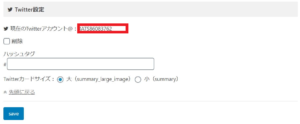
Google アナリティクスの連携
ブログ運営において分析ツールの利用は不可欠です!忘れずに設定しましょう。
「AFFINGER管理」→「Google連携/広告」→「Google連携に関する設定」にいきます。
「アナリティクスコード(トラッキング ID):UA-」という項目に、Google アナリティクスのトラッキング IDの「UA-」以下の数字のみを貼り付けましょう。
Googleアナリティクスのトラッキング IDは、Googleアナリティクスのサイドバーの「管理」→「プロパティ」→「トラッキング情報」から確認できます。
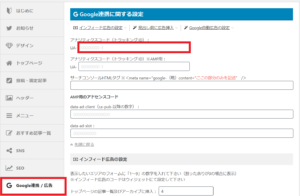
Googleサーチコンソールの連携
アナリティクス同様、「AFFINGER管理」→「Google連携/広告」→「Google連携に関する設定」にいきます。
「現在のサーチコンソールHTMLタグ」という項目に、Google サーチコンソールのHTMLタグを貼り付けます。
GoogleサーチコンソールのHTMLタグは、Googleサーチコンソールのサイドバー から「設定」→「所有権の確認」→「ドメイン名プロバイダ」から確認できます。
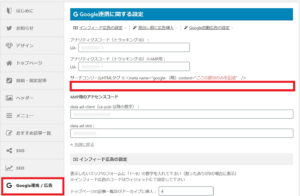
まとめ

AFFINGERを導入して損はしません
AFFINGERの初期設定が完了したら、後は好きなようにサイトのデザインを行いましょう!
記事を書くときにもたくさんの実用的な機能があるため、記事執筆が楽しくなりますよ。
収益化を狙うのにももってこいのテーマなので、ぜひAFFINGERを使ってみてください。
\ \ 大人気のWordPressテーマ!★★★ //
✔「演出」も「戦略」も。
デザイン簡単、SEO対策と広告収入UPに役立つ機能を装備!
公式サイトはコチラからどうぞ↓↓